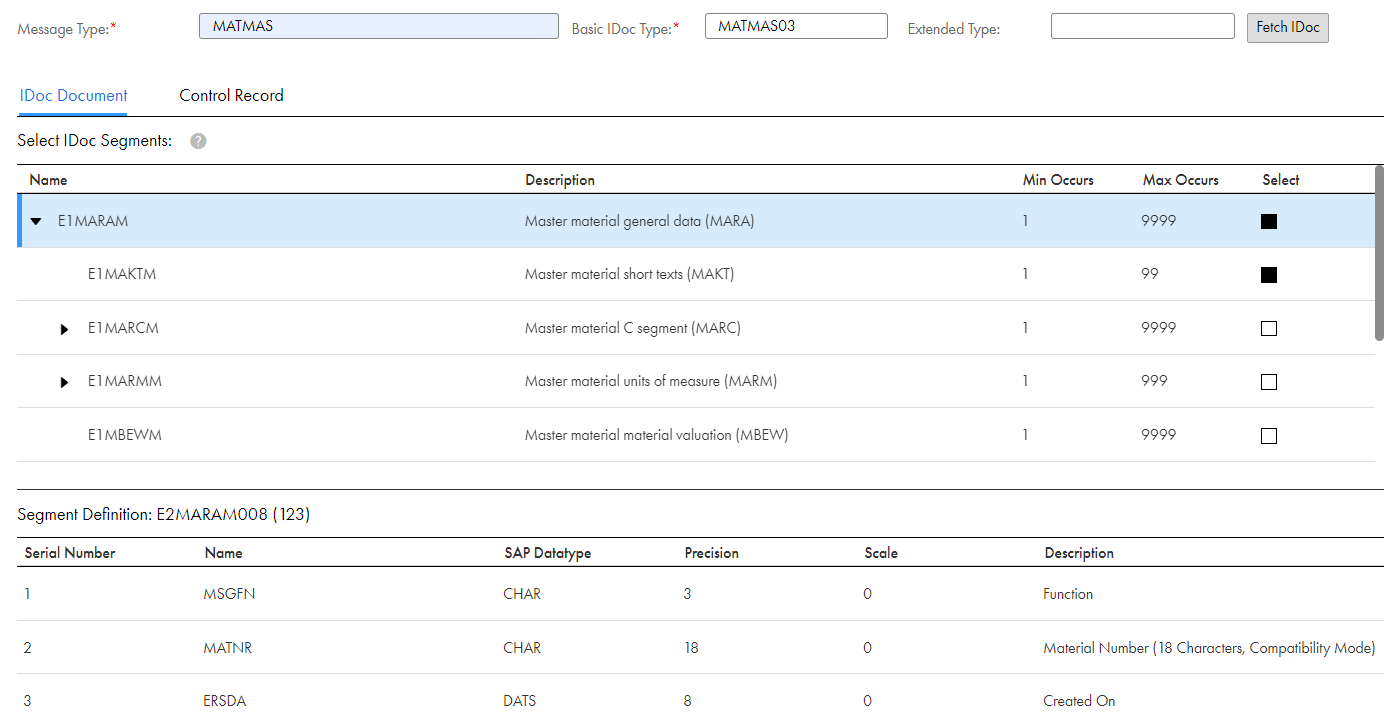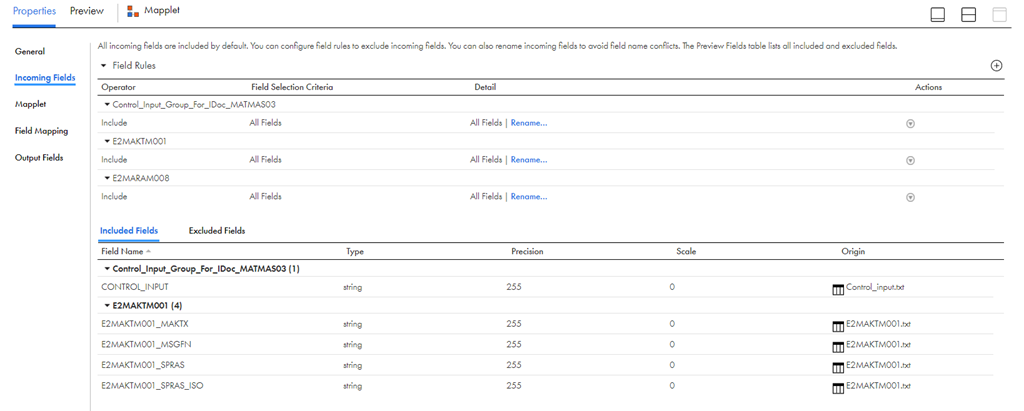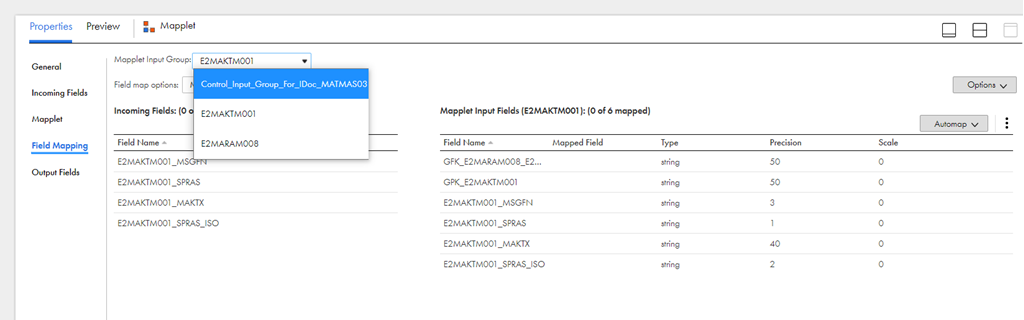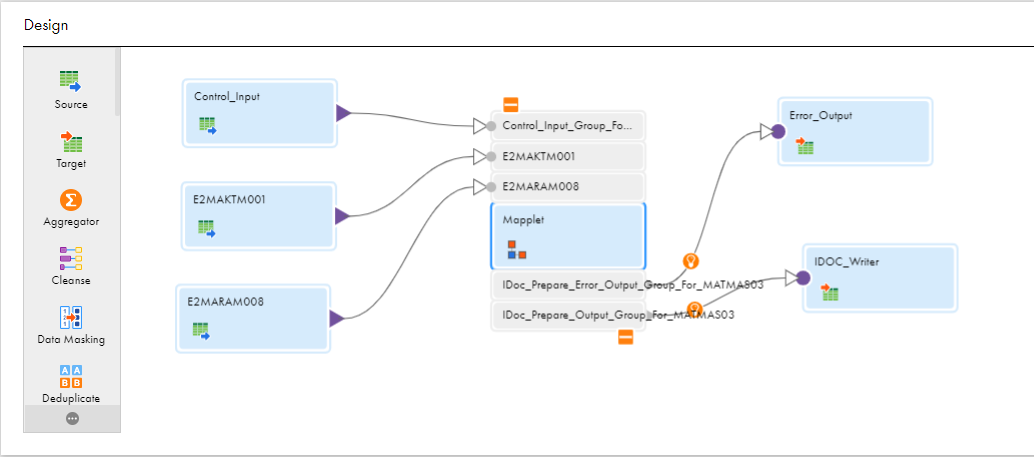IDocを使用したマッピングとマッピングタスク
IDocの読み取りと書き込みを行うため、データ統合はApplication Link Enabling(ALE)を使用してSAPアプリケーションとの統合を実行します。
ALEはSAP独自のテクノロジであり、このテクノロジによりSAPシステム間のデータ通信が可能になります。また、ALEによりSAPと外部システムとのデータ通信も可能になります。
SAPからIDocを読み取る送信マッピングとSAPにIDocを書き込む受信マッピングを設定できます。
詳細モードのMapping Designerは、高度な機能を実現するトランスフォーメーションや関数を含むようにマッピングキャンバスを更新します。
SAPからIDocを読み取る送信マッピングを設定するには、次のタスクを実行します。
- 1データ統合の[マップレット - SAP IDoc]アセットを使用してIDocマップレットを設定します。IDocに含めるセグメントとグループを選択していることを確認します。さらに、[IDoc Interpreter]トランスフォーメーションを選択します。
- 2生成されたIDocマップレットを使用して送信マッピングを設定します。SAPシステムからデータを読み取るソーストランスフォーメーションを追加し、生成されたIDocマップレットを追加し、ターゲットオブジェクトにIDocを書き込むターゲットトランスフォーメーションを追加します。
SAPにIDocを書き込む受信マッピングを設定するには、次のタスクを実行します。
- 1データ統合の[マップレット - SAP IDoc]アセットを使用してIDocマップレットを作成します。IDocに含めるセグメントとグループを選択していることを確認します。さらに、[IDoc Prepare]トランスフォーメーションを選択します。
注: Linuxの受信マッピングで、IDocマップレットに対して複数のIDoc Prepareトランスフォーメーションを設定しないでください。IDocマップレットに対して複数のIDoc Prepareトランスフォーメーションを設定した場合、マッピングはDTMエラーで失敗します。
- 2生成されたIDocマップレットを使用して受信マッピングを設定します。ソースシステムからデータを読み取るソーストランスフォーメーションを追加し、生成されたIDocマップレットを追加し、SAPシステムにIDocを書き込むターゲットトランスフォーメーションを追加します。
マッピングでのIDoc Readerソースの設定
SAPアプリケーションからIDocを読み取るには、SAP IDoc Reader接続を使用して、マッピングのソーストランスフォーメーションでIDoc Readerソースプロパティを設定します。
IDoc Readerソースの名前と説明を指定します。ソースオブジェクトのソースプロパティと詳細プロパティを設定します。
以下の表に、ソーストランスフォーメーションで設定できるIDoc Readerソースプロパティを示します。
プロパティ | 説明 |
|---|
接続 | ソース接続の名前。 |
ソースタイプ | ソースタイプ。単一のソースオブジェクトには、[シングル]を選択します。 SAP IDoc Readerを接続として選択する場合、ソースタイプは単一オブジェクト、ソースオブジェクトはIDoc Readerオブジェクトです。ソースオブジェクトにはIDocメッセージの標準構造が使用されます。 |
オブジェクト | ソースオブジェクト。 |
以下の表に、SAP IDoc Readerの詳細ソースプロパティを示します。
プロパティ | 説明 |
|---|
アイドル時間 | Secure AgentがSAPソースからの読み取りを停止する前にIDocの到着を待機する秒数を指定します。例えば、[アイドル時間]に30秒を入力すると、Secure AgentはSAPソースからの読み込み後に30秒間待機します。30秒以内に新しいIDocが到着しなければ、Secure AgentはSAPソースからの読み込みを停止します。デフォルトは300です。 |
パケットカウント | 停止する前にSecure AgentがSAPから読み取るパケット数を制御します。たとえば、[パケットカウント]に10を入力すると、Secure AgentはSAPソースから最初の10個のパケットを読み込んた後、停止します。ALE設定のパケットサイズプロパティでは、Secure Agentがパケットで受け取るIDocの数が特定されます。 [パケットカウント]に-1を入力すると、パケットを無制限に読み取ることができます。デフォルトは-1です。 |
リアルタイムフラッシュ待ち時間 | Secure Agentがソースからデータをフラッシュする頻度(秒数)を決定します。 |
Readerの制限時間 | Secure AgentがSAPソースからIDocを読み取る期限(秒数)を設定します。例えば、[Readerの制限時間]に10を指定すると、Secure Agentは10秒後にSAPソースからの読み取りを停止します。 [Readerの制限時間]に0を入力すると、Secure Agentは期限なしでSAPからIDocを読み取り続けます。デフォルトは0です。 |
リカバリキャッシュフォルダ | リカバリキャッシュフォルダの場所を指定します。 注: このプロパティは、SAP IDoc Reader Sourceトランスフォーメーションを設定する場合は適用できません。 |
接続回復の再試行回数 | Cloudデータ統合がSAPシステムへの接続を試行する回数を指定します。 デフォルトは1です。 |
接続回復の再試行間隔 | 前回の試行で接続できなかった場合に、SAPシステムへの接続を再試行する間隔を秒単位で指定します。 デフォルトは5です。 |
トレースレベル | ログファイルに表示される詳細情報の量を設定します。[簡易]、[ノーマル]、[詳細 - 初期化]、[詳細 - データ]から選択できます。デフォルトは[ノーマル]です。 |
マッピングのIDoc Writerターゲット
SAP IDoc Writer接続を使用して、マッピングのターゲットトランスフォーメーションのIDoc Writerターゲットプロパティを設定できます。
IDoc Writerターゲットの名前と説明を指定します。ターゲットトランスフォーメーションで、ターゲットオブジェクトのターゲットプロパティと詳細プロパティを設定します。
次の表に、ターゲットトランスフォーメーションで設定できるIDoc Writerターゲットプロパティを示します。
プロパティ | 説明 |
|---|
接続 | ターゲット接続の名前。 |
ターゲットタイプ | ターゲットオブジェクトのタイプ。 |
オブジェクト | ターゲットオブジェクトの名前。 |
次の表に、SAP IDoc Writerの詳細ターゲットプロパティを示します。
プロパティ | 説明 |
|---|
パケットサイズ | パケットでSAPに送信するIDocの数。 |
再試行回数 | 該当なし。 |
再試行までの待機時間 | 該当なし。 |
次に基づいてIDocを送信 | すべてのコミットポイントの[パケットサイズ]プロパティまたはコミットプロパティに設定した値に基づいた、SAPへのIDocのコミット方法。 次のいずれかのオプションを選択します。 - - Packet Size。[パケットサイズ]プロパティに設定した値に基づいて、IDocをSAPにコミットします。合計カウントがパケットサイズに達するまで、データ統合はIDOCメッセージを収集します。次に、メッセージをパケットとしてSAPに送信します。
- - コミット呼び出し。コミットプロパティに基づいて、コミットポイントごとにIDocをSAPにコミットします。
|
リクエストIDの生成 | 該当なし。 |
拒否された行を転送 | トランスフォーメーションが、拒否された行を次のトランスフォーメーションに渡すか、拒否された行を削除するかを決定します。デフォルトでは、エージェントは拒否された行を次のトランスフォーメーションに転送します。 |
IDocマップレットの設定
データ統合の[マップレット - SAP IDoc]アセットを使用してIDocマップレットを設定できます。IDocマップレットを受信マッピングまたは送信マッピングに使用できます。
1データ統合で、[新規] > [マップレット] > [マップレット - SAP IDoc]をクリックしてから、[作成]をクリックします。
2マップレットの一意の名前を入力します。
3マップレットを保存する場所を指定します。
4必要に応じて、マップレットの説明を入力します。
5トランスフォーメーションタイプを選択します。以下のいずれかのオプションを選択することができます。
- - SAPシステムからIDocを読み取る送信マッピングを生成するには、[IDoc Interpreter]を選択します。
- - IDocをSAPシステムに書き込む受信マッピングを生成するには、[IDoc Prepare]を選択します。
6IDocを取得するソースを選択します。以下のいずれかのオプションを選択することができます。
- - [Saprfc.iniのパス]と[接続先]の詳細プロパティを使用して、SAPテーブルコネクタ接続でIDocを取得する場合は、[接続]を選択します。
注: SAPテーブル接続の作成時には、必ずsapnwrfc.iniファイルに次のエントリを追加してください:
DEST=PRD
ASHOST=sapr3
SYSNR=01
SAPテーブル接続情報については、SAPテーブルコネクタのドキュメントで確認できます。SAPテーブル接続の詳細については、「SAPテーブルコネクタ」のドキュメントを参照してください。
- - ローカルドライブからファイルを使用してIDocを取得する[ローカルファイル]を選択します。
7トランスフォーメーションの範囲を選択します。以下のいずれかのオプションを選択することができます。
- - トランスフォーメーションロジックをトランザクションのすべての行に適用するには[トランザクション]を選択します。トランスフォーメーションの結果が同一トランザクションのすべての行に依存し、他のトランザクションの行には依存していない場合には、[トランザクション]を選択します。[トランザクション]を選択すると、関連付けられたマッピングをリアルタイムで実行できます。送信マッピングの場合、[トランザクション]を選択します。
- - トランスフォーメーションロジックをすべての入力データに適用し、入力トランザクションの境界を削除するには、[すべての入力]を選択します。[すべての入力]は、トランスフォーメーションの結果がソース内のデータのすべての行に依存する場合に選択します。
8メッセージタイプと基本IDocタイプを入力し、[IDocの取得]をクリックします。
IDocセグメントの詳細が表示されます。
9[IDocドキュメント]タブの[IDocセグメントの選択]セクションで、マップレットに含めるセグメントを選択します。
10必要に応じて、受信マッピングでマップレットに制御レコードフィールドを追加するには、[制御レコード]タブで、追加するフィールドのチェックボックスを選択します。これにより、マッピング、統合テンプレート、またはマッピングタスクを設定するときに、選択した制御レコードフィールドをマッピングできます。
11[保存]をクリックします。
SAPからIDocを読み取るための送信マッピングの設定
SAPからIDocを読み取るための送信マッピングを設定できます。
1マッピングを作成するには、[Data Integration] > [新規] > [マッピング]をクリックします。[マッピング]を選択して、[作成]をクリックします。
2マッピングの名前と説明を入力し、[OK]をクリックします。
マッピング名には、英数字とアンダースコア(_)を使用できます。
3SAPソースを設定するには、[トランスフォーメーション]パレットで[ソース]をクリックします。
4[プロパティ]パネルの[全般]タブで、名前と説明を入力します。
5[ソース]タブをクリックし、SAP IDoc Reader接続を選択します。
接続として[SAP IDoc Reader]を選択すると、ソースタイプは単一オブジェクト、ソースオブジェクトはIDoc Readerオブジェクトになります。
SAP IDoc Reader接続をパラメータ化することもできます。
6必要に応じて、詳細ソースプロパティを設定します。
7IDocマップレットトランスフォーメーションを追加するには、[トランスフォーメーションパレット]で[マップレット]をクリックします。
- a[全般]タブで、マップレットの名前と説明を入力します。
- b以前のトランスフォーメーションをトランスフォーメーションに接続するリンクを設定します。
- c[マップレット]タブで、[選択]をクリックします。
[マップレットの選択]ダイアログボックスが表示されます。
- dインタプリタトランスフォーメーションを使用してインポートしたIDocマップレットを指定し、[OK]をクリックします。
8他のトランスフォーメーションを追加するには、[トランスフォーメーションパレット]でトランスフォーメーション名をクリックします。または、トランスフォーメーションをマッピングキャンバスにドラッグします。
- a[全般]タブで、トランスフォーメーションの名前と説明を入力します。
- b以前のトランスフォーメーションをトランスフォーメーションに接続するリンクを設定します。
トランスフォーメーションをリンクすると、ダウンストリームトランスフォーメーションは以前のトランスフォーメーションから追加フィールドを継承します。
ジョイナトランスフォーメーションの場合は、マスタリンクと詳細リンクを設定します。
- cフィールドのプレビュー、フィールドルールの設定、またはフィールド名の変更を行うには、[追加フィールド]をクリックします。
- d必要に応じて、トランスフォーメーションの追加プロパティを設定します。
設定するプロパティは、作成するトランスフォーメーションのタイプによって変わります。
- e別のトランスフォーメーションを追加するには、これらの手順を繰り返します。
9ターゲットトランスフォーメーションを追加するには、[トランスフォーメーションパレット]で[ターゲット]をクリックします。
- a[全般]タブで、名前と説明を入力します。
- b以前のトランスフォーメーションをターゲットトランスフォーメーションに接続するリンクを設定します。
- c[ターゲット]タブをクリックして、ターゲットの詳細を設定します。必要に応じて、詳細ターゲットプロパティを設定します。
接続タイプに基づいて、ターゲットの詳細と詳細ターゲットプロパティが表示されます。
- dフィールドのプレビュー、フィールドルールの設定、またはフィールド名の変更を行うには、[追加フィールド]をクリックします。
- e[フィールドマッピング]をクリックして、書き込むフィールドをターゲットにマップします。
- f別のターゲットトランスフォーメーションを追加するには、これらの手順を繰り返します。
10マッピングを保存して実行します。またはマッピングタスクを保存して作成します。
ソーストランスフォーメーションとターゲットトランスフォーメーションの詳細については、「トランスフォーメーション」を参照してください。
IDocをSAPに書き込むための受信マッピングの設定
IDocをSAPに書き込むための受信マッピングを設定できます。
1マッピングを作成するには、[Data Integration] > [新規] > [マッピング]をクリックします。[マッピング]を選択して、[作成]をクリックします。
2マッピングの名前と説明を入力し、[OK]をクリックします。
マッピング名には、英数字とアンダースコア(_)を使用できます。
3ソースを設定するには、[トランスフォーメーション]パレットで[ソース]をクリックします。
4[プロパティ]パネルの[全般]タブで、名前と説明を入力します。
5[ソース]タブをクリックして、ソースの詳細を設定します。
6IDocマップレットトランスフォーメーションを追加するには、[トランスフォーメーションパレット]で[マップレット]をクリックします。
- a[全般]タブで、マップレットの名前と説明を入力します。
- b以前のトランスフォーメーションをトランスフォーメーションに接続するリンクを設定します。
- c[マップレット]タブで、[選択]をクリックします。
[マップレットの選択]ダイアログボックスが表示されます。
- d準備トランスフォーメーションを使用してインポートしたIDocマップレットを指定し、[OK]をクリックします。
- eフィールドのプレビュー、フィールドルールの設定、またはフィールド名の変更を行うには、[追加フィールド]をクリックします。
注: マップレットのDOCNUMポートをソーストランスフォーメーションにリンクする必要があります。DOCNUMポートは各IDocの一意の番号を表し、SAPシステムは一意のドキュメント番号のない受信IDocを受け入れません。
7他のトランスフォーメーションを追加するには、[トランスフォーメーションパレット]でトランスフォーメーション名をクリックします。または、トランスフォーメーションをマッピングキャンバスにドラッグします。
- a[全般]タブで、トランスフォーメーションの名前と説明を入力します。
- b以前のトランスフォーメーションをトランスフォーメーションに接続するリンクを設定します。
トランスフォーメーションをリンクすると、ダウンストリームトランスフォーメーションは以前のトランスフォーメーションから追加フィールドを継承します。
ジョイナトランスフォーメーションの場合は、マスタリンクと詳細リンクを設定します。
- cフィールドのプレビュー、フィールドルールの設定、またはフィールド名の変更を行うには、[追加フィールド]をクリックします。
- d必要に応じて、トランスフォーメーションの追加プロパティを設定します。
設定するプロパティは、作成するトランスフォーメーションのタイプによって変わります。
- e別のトランスフォーメーションを追加するには、これらの手順を繰り返します。
8ターゲットトランスフォーメーションを追加するには、[トランスフォーメーションパレット]で[ターゲット]をクリックします。
- a[全般]タブで、名前と説明を入力します。
- b以前のトランスフォーメーションをターゲットトランスフォーメーションに接続するリンクを設定します。
- c[ターゲット]タブをクリックして、SAPターゲットの詳細を設定します。
- dフィールドのプレビュー、フィールドルールの設定、またはフィールド名の変更を行うには、[追加フィールド]をクリックします。
- e[フィールドマッピング]をクリックして、書き込むフィールドをターゲットにマップします。
- f別のターゲットトランスフォーメーションを追加するには、これらの手順を繰り返します。
9マッピングを保存して実行するか、マッピングタスクを保存および作成します。
SAPからMATMAS IDocを読み取る送信マッピングの例
SAPから品目マスタ(MATMAS)IDocを読み取り、リレーショナルデータベースオブジェクトに書き込むことができます。
MATMAS IDocを読み取るこの例では、次の手順を実行します。
- 1MATMAS IDocを使用したIDocマップレットを設定します。
- 2生成されたマップレットを使用してマッピングを設定します。
手順1: MATMAS IDocを使用したIDocマップレットの設定
データ統合のMATMAS IDocを使用してIDocマップレットを設定します。設定したマップレットを送信マッピングに使用します。
1データ統合で、[新規] > [マップレット] > [マップレット - SAP IDoc]をクリックしてから、[作成]をクリックします。
2マップレットの一意の名前を入力します。
3マップレットを保存する場所を指定します。
4必要に応じて、マップレットの説明を入力します。
5トランスフォーメーションタイプとして[IDoc Interpreter]を選択します。
6[接続]リストで、IDocを取得するソース接続を選択します。
7[トランスフォーメーション範囲]リストで、[トランザクション]を選択します。
8[メッセージタイプ]フィールドに、MATMASと入力します。
9[基本IDocタイプ]フィールドに、MATMAS04と入力します。
10[IDocの取得]をクリックします。
IDocセグメントの詳細が[IDocセグメントの選択]セクションに表示されます。
11[IDocドキュメント]タブの[IDocセグメントの選択]セクションで、マップレットに含めるセグメントを選択します。
12[保存]をクリックします。
手順2: MATMAS IDocを使用した送信マッピングの設定
IDocマップレットを使用してSAPからMATMAS IDocを読み取るように、送信マッピングを設定します。
1マッピングを作成するには、[Data Integration] > [新規] > [マッピング]をクリックします。[マッピング]を選択して、[作成]をクリックします。
2マッピングの名前と説明を入力し、[OK]をクリックします。
3SAPソースを設定するには、[トランスフォーメーション]パレットで[ソース]をクリックします。
4[プロパティ]パネルの[全般]タブで、名前と説明を入力します。
5[ソース]タブをクリックし、SAP IDoc Reader接続を選択します。
接続として[SAP IDoc Reader]を選択すると、ソースタイプは単一オブジェクト、ソースオブジェクトはIDoc Readerオブジェクトになります。
6必要に応じて、詳細ソースプロパティを設定します。
次の図に、SAPソースの詳細を示します。
7IDocマップレットトランスフォーメーションを追加するには、[トランスフォーメーションパレット]で[マップレット]をクリックします。
8[全般]タブで、マップレットの名前と説明を入力します。
9ソーストランスフォーメーションをマップレットトランスフォーメーションに接続するリンクを設定します。
10[マップレット]タブで、[選択]をクリックします。
[マップレットの選択]ダイアログボックスが表示されます。
11インタプリタトランスフォーメーションを使用してインポートしたIDocマップレットを指定し、[OK]をクリックします。
次の図に、MATMASマップレットの詳細を示します。
12単一の受信IDoc Readerオブジェクトをプレビューするには、[受信フィールド]をクリックします。
次の図に、単一の受信IDoc Readerオブジェクトを示します。
13[フィールドマッピング]をクリックして、受信IDoc Recordフィールドとマップレット内のIDocDataフィールドをマッピングします。
14ターゲットトランスフォーメーションを追加するには、[トランスフォーメーションパレット]で[ターゲット]をクリックします。
15[全般]タブで、名前と説明を入力します。
16[ターゲット]タブをクリックして、必要なターゲットのデータベース詳細を設定します。
注: IDoc Listenerをソースとして使用する場合、コミットを認めるターゲットのみを指定できます。サポートされているターゲットのリストについては、グローバルカスタマサポートにお問い合わせください。
17マップレットグループをターゲットデータベースオブジェクトに接続するリンクを設定します。
18マッピングを保存して実行します。
SAPにIDocを書き込む受信マッピングの例
MATMAS IDocタイプを使用して、SAPで品目マスタ(MATMAS)IDocを作成できます。
SAPにMATMAS IDocを書き込むこの例では、次の手順を実行します。
- 1MATMAS IDocを使用したIDocマップレットを設定します。
- 2生成されたマップレットを使用してマッピングを設定します。
手順1: MATMAS IDocを使用したIDocマップレットの設定
データ統合のMATMAS IDocを使用してIDocマップレットを設定します。設定したマップレットを受信マッピングに使用します。
1データ統合で、[新規] > [マップレット] > [マップレット - SAP IDoc]をクリックしてから、[作成]をクリックします。
2マップレットの一意の名前を入力します。
3マップレットを保存する場所を指定します。
4必要に応じて、マップレットの説明を入力します。
5トランスフォーメーションタイプとして[IDoc Prepare]を選択します。
注: Linuxの受信マッピングで、IDocマップレットに対して複数のIDoc Prepareトランスフォーメーションを設定しないでください。IDocマップレットに対して複数のIDoc Prepareトランスフォーメーションを設定した場合、マッピングはDTMエラーで失敗します。
6[接続]リストで、IDocを取得するソース接続を選択します。
7[トランスフォーメーション範囲]リストで、[すべての入力]を選択します。
8[メッセージタイプ]フィールドに、MATMASと入力します。
9[基本IDocタイプ]フィールドに、MATMAS03と入力します。
10[IDocの取得]をクリックします。
IDocセグメントの詳細が[IDocセグメントの選択]セクションに表示されます。
11[IDocドキュメント]タブの[IDocセグメントの選択]セクションで、マップレットに含めるセグメントを選択します。
12必要に応じてマップレットに制御レコードフィールドを追加するには、[制御レコード]タブから、追加するフィールドのチェックボックスを選択します。これにより、マッピング、統合テンプレート、またはマッピングタスクを設定するときに、選択した制御レコードフィールドをマッピングできます。
13[保存]をクリックします。
手順2: MATMAS IDocを使用した受信マッピングの設定
IDocマップレットを使用してSAPのMATMAS IDocに書き込むように、受信マッピングを設定します。
1マッピングを作成するには、[Data Integration] > [新規] > [マッピング]をクリックします。[マッピング]を選択して、[作成]をクリックします。
2マッピングの名前と説明を入力し、[OK]をクリックします。
3フラットファイルソースを設定するには、[トランスフォーメーション]パレットで[ソース]をクリックします。
4[プロパティ]パネルの[全般]タブで、名前と説明を入力します。
5[ソース]タブをクリックして、フラットファイル接続を選択します。
6MATMAS IDocに、control_inputグループとセグメントの個別のフラットファイルソースを追加します。
7IDocマップレットトランスフォーメーションを追加するには、[トランスフォーメーションパレット]で[マップレット]をクリックします。
8[全般]タブで、マップレットの名前と説明を入力します。
9[マップレット]タブで、[選択]をクリックします。
[マップレットの選択]ダイアログボックスが表示されます。
10準備トランスフォーメーションを使用してインポートしたIDocマップレットを指定し、[OK]をクリックします。
11ソーストランスフォーメーションをマップレットトランスフォーメーションに接続するリンクを設定します。例えば、Control_InputソースオブジェクトをMATMAS IDocのControl_Input_Groupに接続します。
12受信フィールドをプレビューするには、[受信フィールド]をクリックします。
次の図に、受信フィールドを示します。
13[フィールドマッピング]をクリックして、受信フィールドとマップレット入力フィールドをマッピングします。
次の図に、マップレットのフィールドマッピングを示します。
14SAPへの書き込みを行うためのターゲットトランスフォーメーションを追加するには、[トランスフォーメーション]パレットで[ターゲット]をクリックします。
- a[全般]タブで、名前と説明を入力します。
- b[ターゲット]タブをクリックして、SAPターゲットの詳細を設定します。
SAPターゲットの詳細をパラメータ化することもできます。
15エラー出力用のフラットファイルターゲットトランスフォーメーションを追加するには、[トランスフォーメーション]パレットで[ターゲット]をクリックします。
- a[全般]タブで、名前と説明を入力します。
- b[ターゲット]タブをクリックして、フラットファイルターゲットの詳細を設定します。
16IDoc_Prepare_Output_Group_For_MATMAS03をIDocWriterオブジェクトに接続するリンクを設定します。IDoc_Prepare_Error_Output_Group_For_MATMAS03をError_Outputフラットファイルオブジェクトに接続する別のリンクを設定します。
次の図に、MATMAS IDocの受信マッピング用のマッピングを示します。
17マッピングを保存して実行します。
SAPマップレットプロパティ
SAPからのIDocの読み取り時、またはSAPへのIDocの書き込み時に、送信または受信マッピングタスクでSAPマップレットのプロパティを設定できます。
SAPマップレットのプロパティを接続するには、送信または受信マッピングタスクの「ランタイムオプション」タブをクリックします。[SAPマップレットプロパティ]セクションを展開し、マップレットのプロパティを設定します。
次の表に、送信または受信マッピングタスクで設定できるSAPマップレットのプロパティを示します。
財産 | Outbound/ Inbound | 説明 |
|---|
重複親行の処理 | 送信または受信 | データ統合がマッピングタスクの重複する親行を処理する方法を指定します。 次のいずれかのオプションを選択します。 - - 最初の行。データ統合は、重複行のうち最初の行をターゲットに渡します。データ統合では、この行の後に処理された同じプライマリキーを持つ行は却下されます。
- - 最後の行。データ統合は、重複行のうち最後の行をターゲットに渡します。
- - エラー。データ統合は、最初の行をターゲットに渡します。以降に重複するプライマリキーを持つ行が見つかると、エラーカウントが1つ増やされます。エラーカウントがエラーしきい値を超えると、マッピングタスクが失敗します。
デフォルトは最初の行です。 |
孤立行の処理 | 送信または受信 | データ統合がマッピングタスクの孤立行を処理する方法を指定します。 次のいずれかのオプションを選択します。 - - 無視。データ統合で孤立行が無視されます。
- - エラー。エラーカウントがエラーしきい値を超えると、マッピングタスクが失敗します。
デフォルトは[無視]です。 |
拡張構文チェック | 送信または受信 | 有効でないIDocをチェックします。 このプロパティを使用してIDocを検証すると、マッピングタスクのパフォーマンスが低下する可能性があります。 |
行レベル処理 | アウトバウンド | データ統合は、IDocメタデータに従ってOutbound IDocの各行を処理し、ダウンストリームトランスフォーメーションに渡します。 行レベルの処理を有効にした場合、データ統合はOutbound IDocを検証しません。 このプロパティを選択すると、マッピングタスクのパフォーマンスが向上します。 |
NULLフィールドの表現 | インバウンド | データ統合がIDoc PrepareトランスフォーメーションでNULL値を持つフィールドを処理する方法を指定します。 次のいずれかのオプションを選択します。 - - 空白。データ統合は、このフィールド全体に空白を挿入します。
- - スラッシュ(/)。データ統合は、このフィールドにスラッシュ(/)を1つを挿入します。
|
キャッシュディレクトリ | インバウンド | Inbound IDocまたはDMIデータのキャッシュに使用されるディレクトリ。デフォルトでは、キャッシュファイルは変数「$PMCacheDir」で指定されたディレクトリに作成されます。 ディレクトリをオーバーライドする場合は、指定するディレクトリが存在し、キャッシュファイルのための十分なディスクスペースがあることを確認してください。 |
キャッシュサイズ | インバウンド | IDoc Prepareトランスフォーメーション用に準備されたデータをキャッシュするためにデータ統合に割り当てられた合計メモリ(バイト単位)。 デフォルトは10MBです。 |
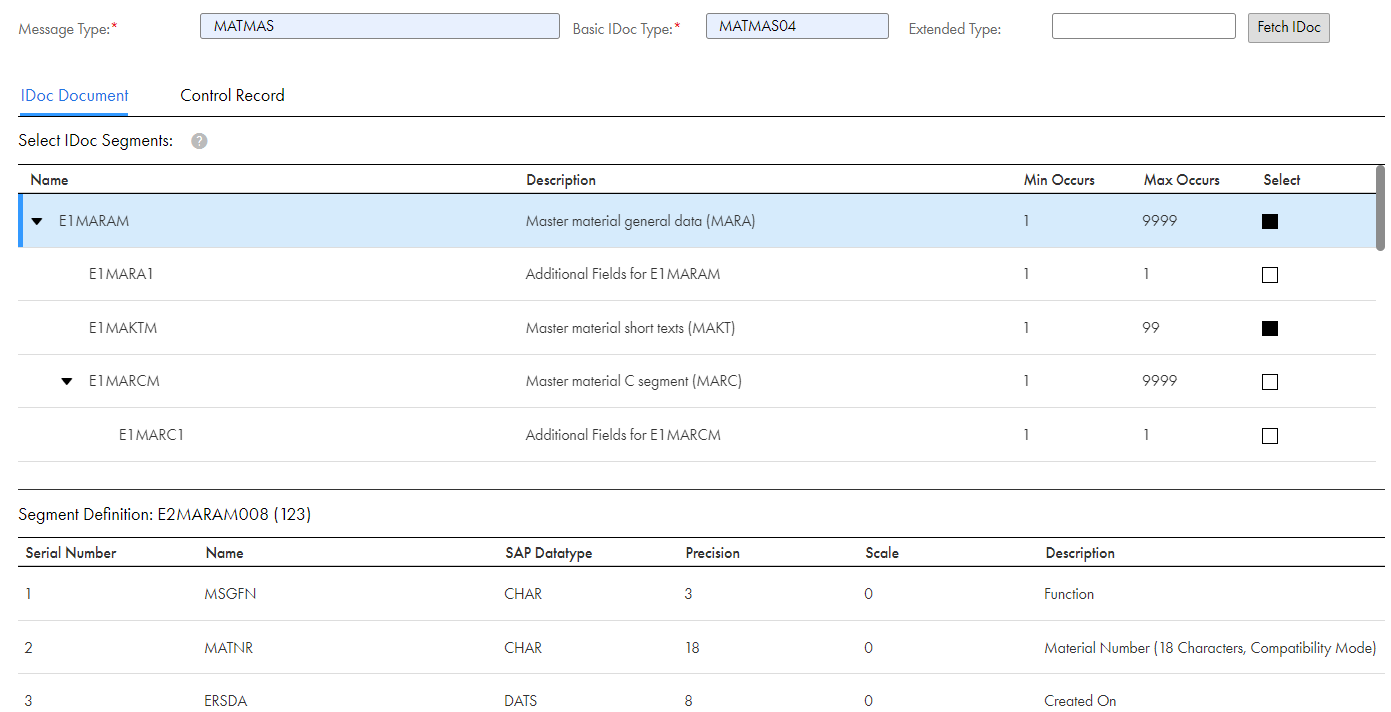
![[ソース]タブで、SAP IDoc Reader接続が選択されています。 [ソース]タブで、SAP IDoc Reader接続が選択されています。](../cloud-data-integration-sap-connector/images/GUID-E6604267-3A09-42EB-8433-2B9810F3FA52-low.png)
![[マップレット]タブで、IDocマップレットが選択されています。 [マップレット]タブで、IDocマップレットが選択されています。](../cloud-data-integration-sap-connector/images/GUID-1725C0CC-BD89-4493-A847-09C8DA0734FE-low.png)